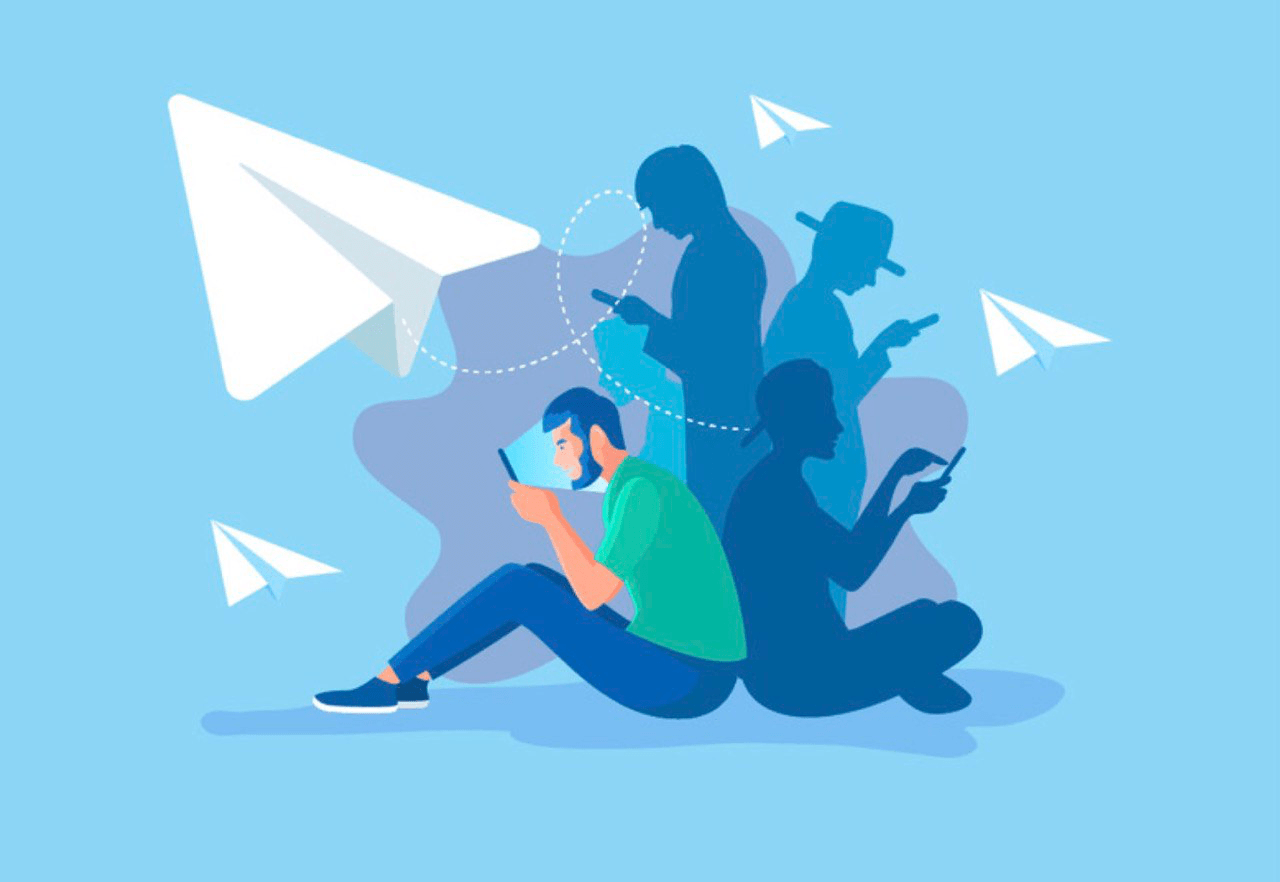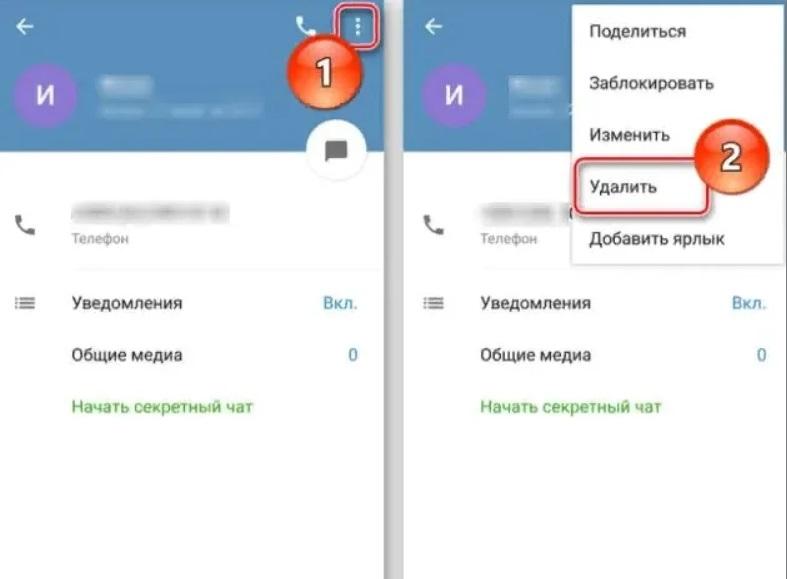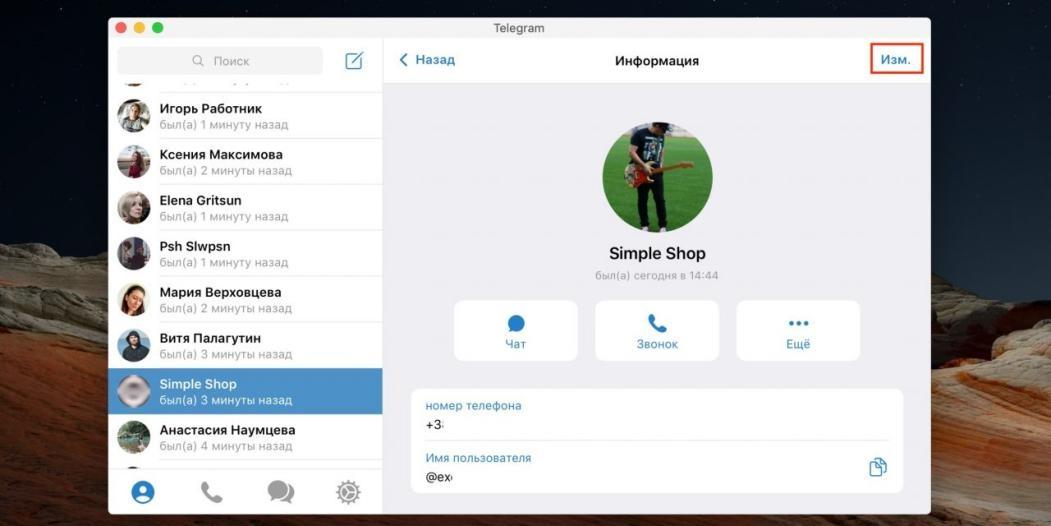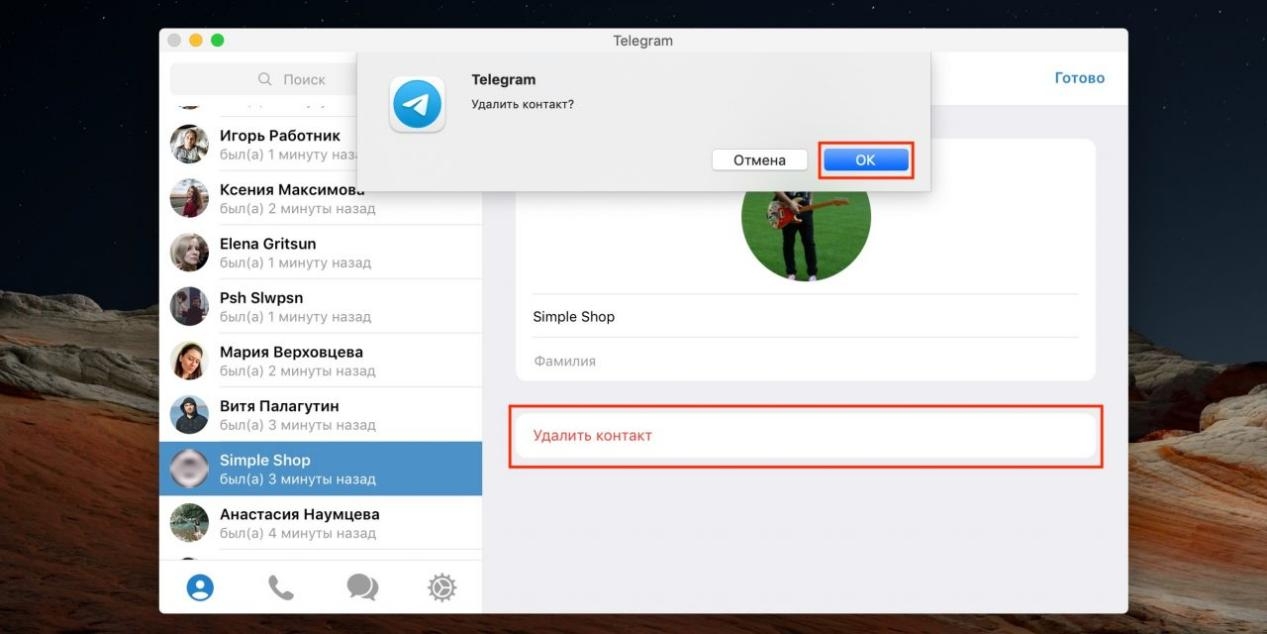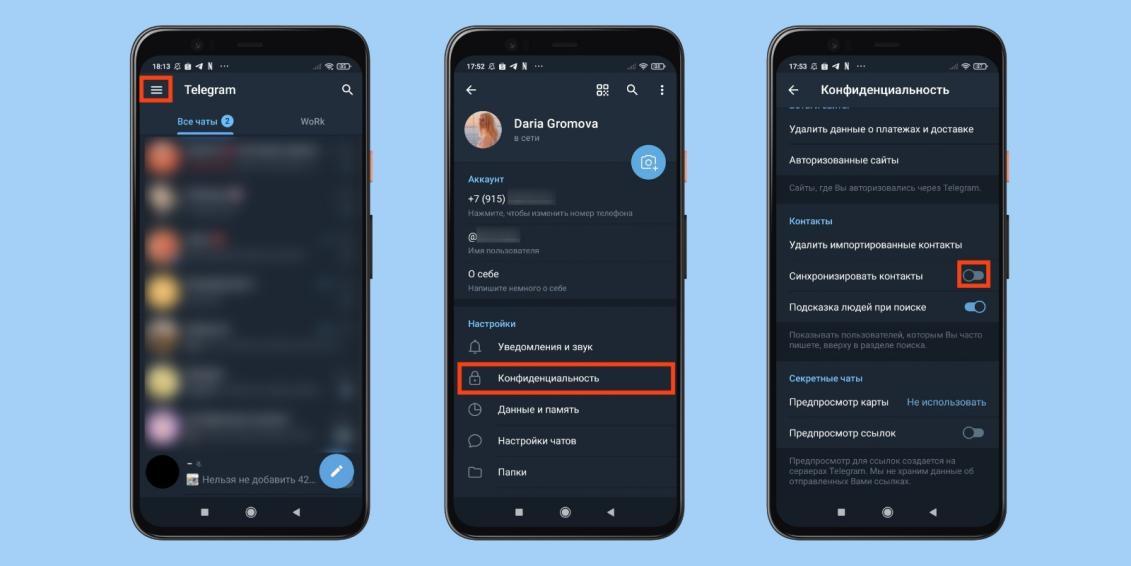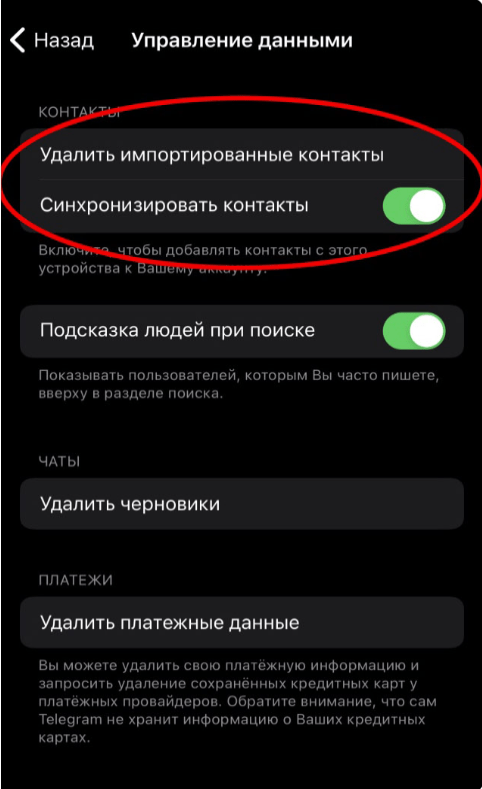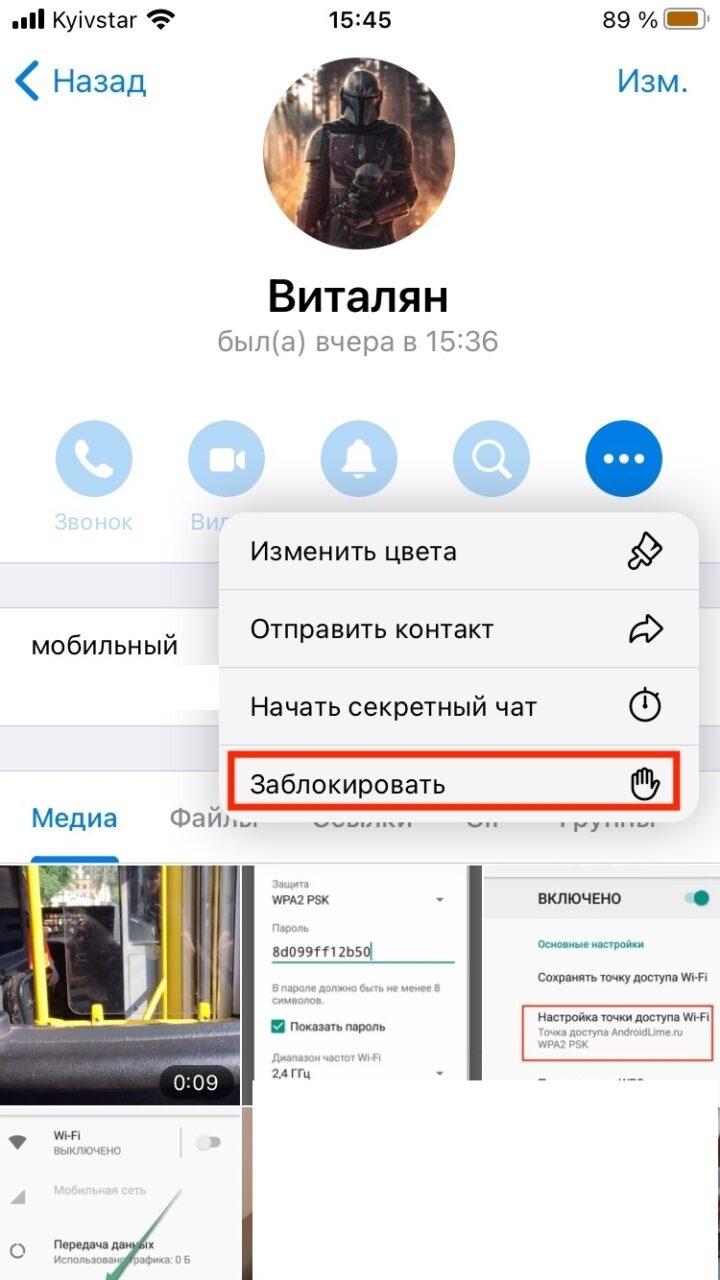В Telegram не предусмотрена функция массового удаления контактов. Если вам необходимо удалить несколько контактов, то потребуется удалить их один за другим поочерёдно.
- Как удалить несколько контактов в ТГ
- Как удалить сразу все контакты в Телеграм
- Как удалить контакты, которых нет в телефоне
- Как удалить контакты из Телеграм на компьютере
- Как очистить всю историю Телеграм
- Как обновить список контактов в Телеграм
- Что делать с чужими контактами
- Как заблокировать пользователя в Телеграм
- Как восстановить удаленный контакт
- Частые вопросы
Как удалить несколько контактов в ТГ
Чтобы удалить контакт выполните следующие действия:
- Откройте приложение Telegram на своем устройстве.
- Перейдите в раздел «Контакты» или «Чаты,» где находятся контакты, которых вы хотите удалить.
- Нажмите на контакт, которого вы хотите удалить. Это откроет чат с этим контактом.
- В чате с контактом найдите и нажмите на иконку меню в верхнем правом углу.
- В появившемся меню выберите «Удалить контакт.» Возможно, вам придется подтвердить удаление.
- Повторите эту последовательность для каждого контакта, который хотите удалить.
Мессенджер ориентирован на обеспечение пользовательской безопасности и приватности. Поэтому разработчики убрали возможность массового удаления контактов, чтобы предотвратить случайные или нежелательные удаления, которые могли бы быть следствием утечки личной информации и нарушения приватности.
Обратите внимание, что вы останетесь в списке контактов человека, которого удалили. Если это важно, вам может потребоваться также попросить этого пользователя удалить вас из его списка.
Как удалить сразу все контакты в Телеграм
К сожалению, ТГ также не предусматривает и удаления сразу всех контактов. Удаление контактов в Telegram выполняется вручную, один за другим. Однако есть обходной путь, который позволит обойти это ограничение:
- Откройте главное меню, кликнув на иконку трех полосок в левом верхнем углу.
- Нажмите “Настройски”
- Откройте раздел “Конфиденциальность”
- В раздел контакты найдите пункт “Синхронизировать контакты”.
- Передвиньте ползунок и вы отключите синхронизацию между телефоном и ТГ.
- Нажмите “Удалить импортированные”. По окончанию процедуры все контакты будут удалены.
Удаление всех контактов — это окончательное действие, и оно не может быть отменено. Перед удалением тщательно обдумайте свои мотивы и убедитесь, что вы готовы к этому шагу.
Как удалить контакты, которых нет в телефоне
В Telegram, когда вы импортируете свои контакты из телефонной книги, мессенджер автоматически добавляет их в ваш список контактов. Однако, если вы хотите удалить контакты, которых нет в вашем телефоне вам потребуется удалить их вручную или же полностью удалить весь список контактов.
Вместо фактического удаления контактов, также можно рассмотреть возможность блокировки, если вашей целью является прекращение общения с человеком, но при этом вы хотите сохранить информации о них.
Если вы удаляете контакт, с которым у вас есть секретный чат, сообщения в этом чате также будут удалены.
Как удалить контакты из Телеграм на компьютере
Принцип действия при удаления контактов на ПК примерно такой же как и на телефонах. Разница лишь в небольших отличиях интерфейса. Для удаления сделайте следующее:
- Авторизуйтесь в ПК версии телеграма
- Откройте вкладку контакты в боковом меня
- Выберете нужный контакт и кликнете на раздел “Информация”
- В правом верхнем углу нажмите на “Изменить”
- Выберете “удалить контакт” и подтвердите
Удаление контакта в Telegram с телефона и с компьютера приводит к одному и тому же результату: выбранный контакт больше не отображается в вашем списке контактов.
Как очистить всю историю Телеграм
Очистка всей истории чатов или сообщений в Telegram может быть полезной, если вы хотите убрать старые сообщения или просто хотите начать «с чистого листа». Вот как вы можете очистить всю историю чатов в Telegram:
На мобильных устройствах (телефонах и планшетах), процесс очистки истории включает следующие пункты:
- Открыть приложение Telegram на мобильном устройстве.
- Перейти в раздел «Настройки» или «Конфиденциальность и безопасность».
- Выбрать опцию «Удалить все мои облачные чаты».
- Подтвердить намерение удалить историю чатов.
На компьютере (в веб-версии или приложении Telegram для компьютера), процесс очистки истории выглядит следующим образом:
- Открыть приложение Telegram на компьютере или в веб-версии Telegram.
- Перейти в настройки вашего профиля.
- Найти опцию «Удалить историю чатов» в разделе настроек или конфиденциальности.
- Выбрать эту опцию, подтвердить удаление истории чатов.
Основное различие заключается в том, каким образом вы получаете доступ к настройкам на разных устройствах, и в том, какие элементы управления предоставляют приложения на компьютере и на мобильных устройствах. Однако результат, а именно удаление истории чатов, будет одинаковым, независимо от того, какое устройство вы используете.
Как обновить список контактов в Телеграм
Обновление списка контактов в ТГ может происходить автоматически или же вручную, в зависимости от того, на каком устройстве вы используете мессенджер.
Автоматическое обновление происходит, когда вы устанавливаете и входите в Telegram на своем мобильном устройстве (телефоне или планшете), приложение автоматически синхронизирует ваши контакты из телефонной книги с вашим списком контактов. Это означает, что если вы добавляете новые контакты в телефонную книги, они автоматически появятся в вашем списке контактов. Telegram также автоматически удаляет контакты из вашего списка, если они удалены из вашей телефонной книги.
Если ваши контакты не обновляются автоматически (например, после изменения номера телефона или других обстоятельств), вы можете вручную обновить список контактов. Для этого:
- На мобильных устройствах.
Перейдите в раздел «Контакты» или «Чаты» и потяните экран вниз, чтобы запустить обновление. Или же синхронизируйте через раздел конфиденциальность. - На компьютере.
Вам необходимо обновить контакты в мобильной версии Telegram, и они будут автоматически синхронизированы с вашим аккаунтом на ПК.
Таким образом, в большинстве случаев обновление списка контактов в ТГ автоматически синхронизируется с вашей телефонной книгой, но при необходимости вы можете выполнить ручное обновление, как описано выше.
Что делать с чужими контактами
Если к аккаунту ТГ имели доступ несколько пользователей, скорее всего, все контакты из их телефонной книги были синхронизированы в одном аккаунте. Чтобы удалить все ненужные контакты и оставить только те, что принадлежат вам, сделайте следующее:
- Откройте настройки, выберете раздел “Конфиденциальность”.
- Отключите галочку возле “Синхронизировать контакты”.
- Нажмите “Удалить импортированные контакты”.
- Сделайте полную перезагрузку Telegram, полностью завершив процесс работы приложения.
- Теперь снова вернитесь к разделу “Синхронизировать контакты” и включите эту опцию
Все ваши контакты, которых не было в телефонной книге, тоже удаляться. Поэтому важно записать их на ваш телефон прежде, чем приступить к процедуре, иначе придется их восстанавливать по памяти.
Как заблокировать пользователя в Телеграм
После блокировки, пользователь больше не сможет отправлять вам сообщения, видеть ваш онлайн-статус и другую информацию. Также, ваши чаты с заблокированным пользователем останутся в списке чатов, но вы не будете получать уведомления от него. Если вы решили заблокировать пользователя, то выполните следущую последовательность:
- Откройте Telegram.
- Найдите чат с пользователем, которого вы хотите заблокировать.
- Нажмите на имя пользователя, чтобы открыть его профиль.
- В профиле пользователя найдите иконку с тремя точками (это меню), которая находится в верхнем правом углу экрана.
- В меню выберите опцию «Заблокировать».
- Подтвердите намерение заблокировать пользователя.
Заблокированные пользователи не будут уведомлены о том, что вы их заблокировали, но они могут понять, что потеряли возможность отправлять вам сообщения.
Обратите внимание, что заблокированный пользователь останется в вашем списке контактов, и вы сможете разблокировать его в любое время, если передумаете.
Как восстановить удаленный контакт
Восстановление удаленного контакта происходит автоматически, если вы удалили контакт и затем восстановили его в телефонной книге. При условии, что номер в телефонной книге совпадает с номером телефона удаленного контакта в Telegram, он будет автоматически восстановлен.
Вот как это работает:
- Если вы удалили контакт в Telegram, но он остался в вашей телефонной книге, то при следующей синхронизации с серверами Telegram контакт будет восстановлен.
- Если вы удали контакт из ТГ, но он остался в телефонной книге, то этот контакт также будет автоматически восстановлен.
Однако, если контакта больше нет в вашей телефонной книге, то его не удастся восстановит. В таком случае, вам придется добавить контакт в телефонную книги и запустить автоматическую синхронизацию.
Важно отметить, что возвращение контакта в Telegram не восстанавливает историю чатов с этим контактом.
Частые вопросы